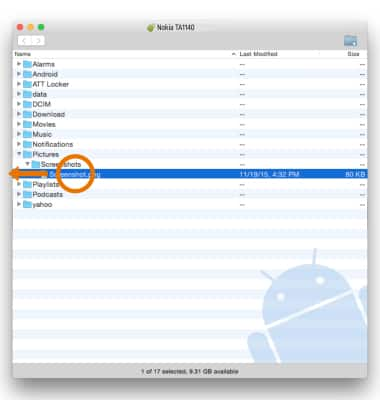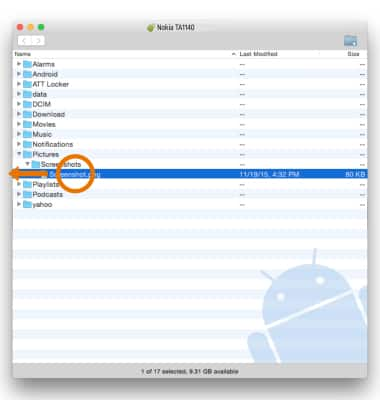1. TRANSFERIR MEDIOS A/DE UNA PC: con el dispositivo encendido, inserta el extremo del cable USB-C en el puerto ubicado en la parte inferior del dispositivo. Inserta el extremo USB del cable USB-C en un puerto disponible de la computadora.
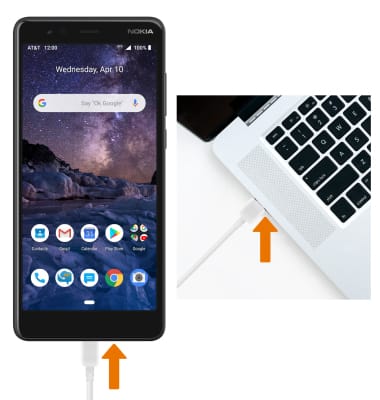
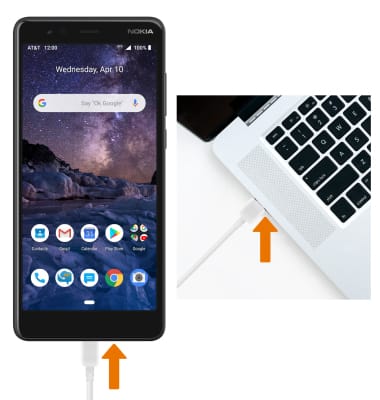
2. Para que el dispositivo esté en el modo USB correcto, desliza tu dedo hacia abajo desde la barra de notificaciones y selecciona el menú desplegable Android System > Charging notification > File Transfer o PTP.
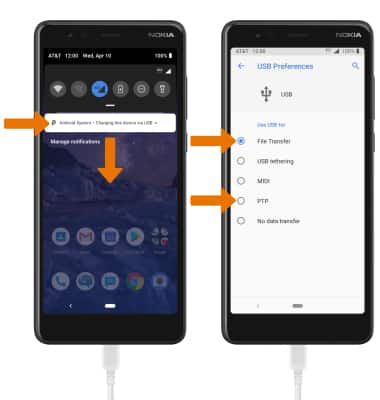
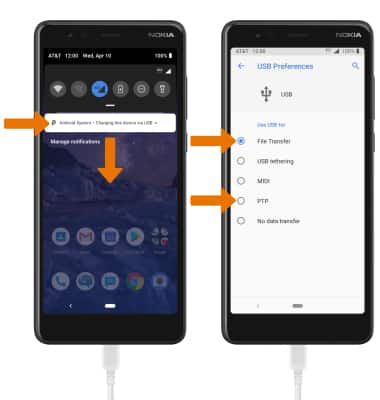
3. Haz clic en el ícono File Explorer, luego haz clic en This PC.
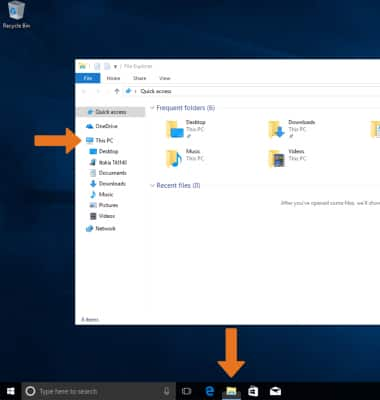
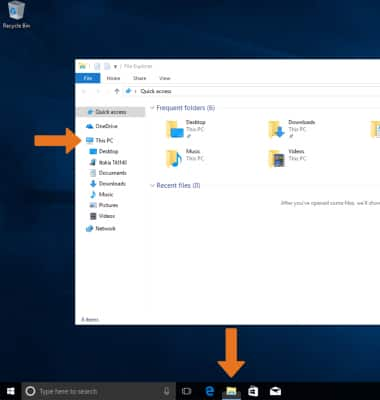
4.Haz clic en el nombre del dispositivo, luego ve hasta la carpeta que desees.


5. Arrastra y suelta archivos hacia/desde la unidad del dispositivo para transferir.
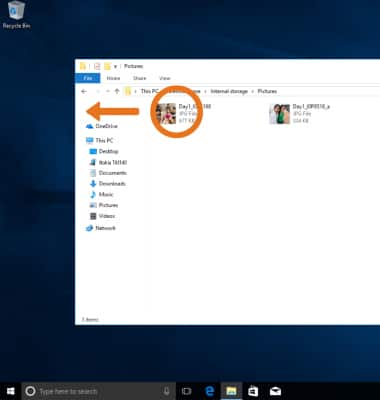
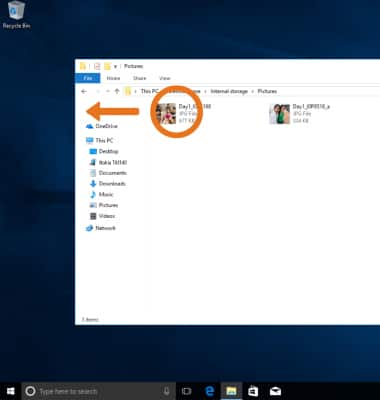
6. TRANSFERIR ARCHIVOS MULTIMEDIA HACIA/DESDE UNA MAC: debes tener la aplicación Android File Transfer para facilitar la comunicación entre tu dispositivo y una computadora Mac. Descarga e instala la aplicación Android File Transfer.
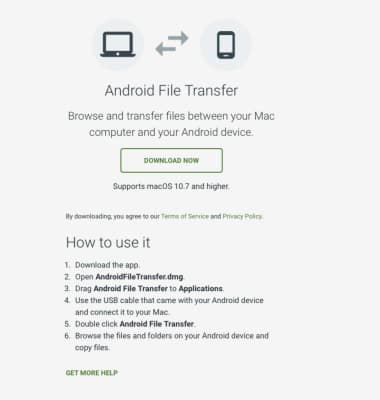
7. Con el dispositivo encendido, inserta el extremo USB-C del cable USB-C en el puerto del dispositivo. Inserta el extremo USB del cable USB-C en un puerto disponible de la computadora.
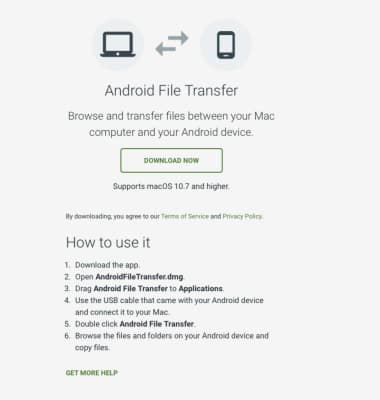
7. Con el dispositivo encendido, inserta el extremo USB-C del cable USB-C en el puerto del dispositivo. Inserta el extremo USB del cable USB-C en un puerto disponible de la computadora.
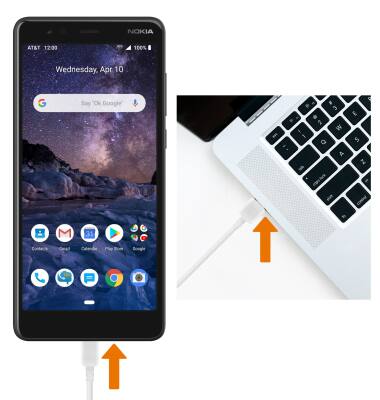
8. Para que el dispositivo esté en el modo USB correcto, desliza tu dedo hacia abajo desde la barra de notificaciones, luego selecciona el menú desplegable Android System > Charging notification > File Transfer o PTP.
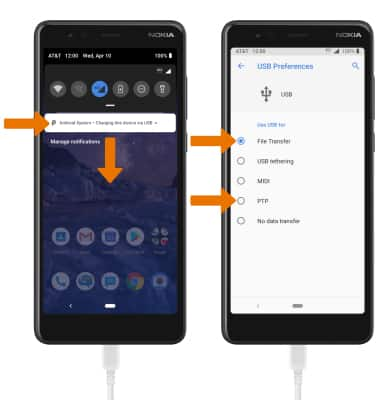
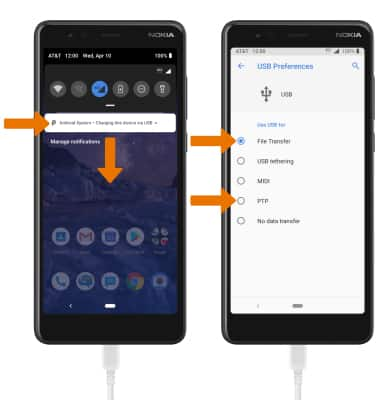
9. Cuando el teléfono esté conectado a la computadora, la aplicación Android File Transfer se abrirá automáticamente. Arrastra y suelta los archivos hacia/desde el dispositivo para transferirlos.